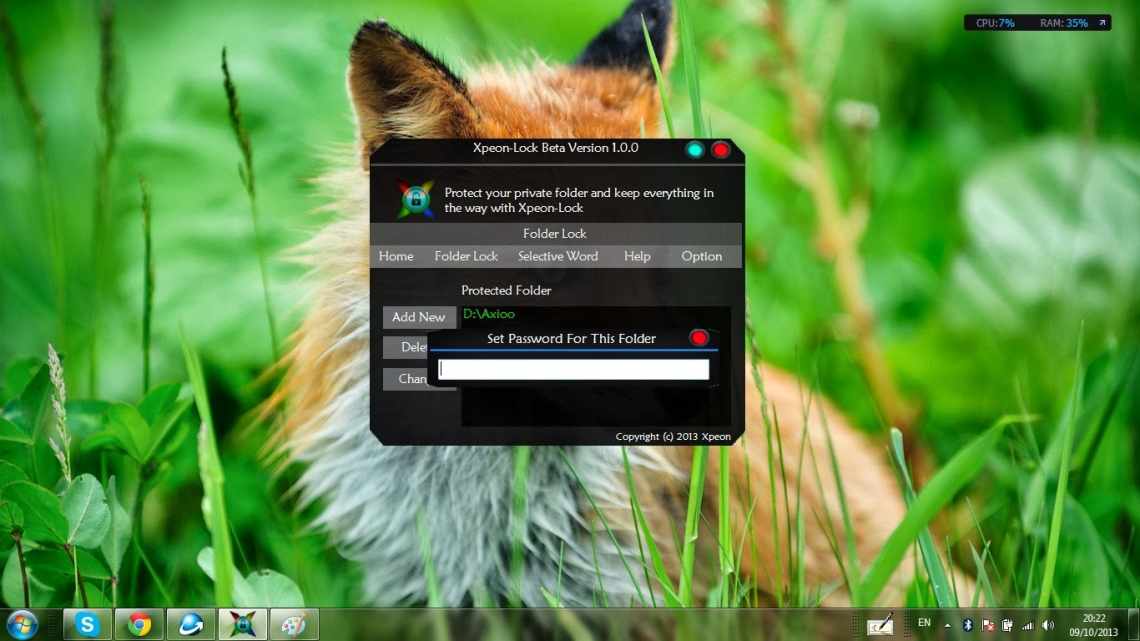Firefox постійно запитує пароль, що б я не робив [FIX]
Firefox - це популярний браузер для платформи Windows. Якщо ви використовуєте браузер Firefox для доступу до свого IAS (сервера безпеки і прискорення Microsft), веб-сайту Intranet або сайту Sharepoint, браузер використовує збережені облікові дані для входу в систему користувачів.
Однак користувачі повідомляють, що браузер Firefox продовжує запитувати пароль, незважаючи на збереження облікових даних для входу. Це відома поведінка і може відбуватися з багатьох причин.
Якщо ви також стурбовані цією помилкою, ось пара порад щодо усунення неполадок, щоб виправити цю помилку в Firefox.
Чому Firefox продовжує запитувати пароль?
1. Вимкнути перевірку автентичності мережі, дозволити проксі
- Запустіть Firefox, якщо його ще не запущено.
- У адресному рядку введіть наступне і натисніть Enter.
о: налаштування - Натисніть "Я беру на себе ризик! ", Щоб продовжити.
- У рядку пошуку введітьnegotiate.
- У полі «Ім'я переваги» для «nenegotiate-auth.allow-proxies» задано значення «Істина».
- Щоб виправити помилку, вам слід встановити значення
- Двічі клацніть nnegotiate-auth.allow-proxies, щоб змінити значення на False.:
- Вийдіть і перезапустіть Firefox.
- Спробуйте з'єднатися з ISA-сервером і перевірте, чи все ще запитує пароль.
Установка network.negotiate-auth.allow -xyx від true до false може здатися нелогічним, але щоб змусити його працювати з проксі-сервером ISA, вам потрібно встановити його в False.
2. Увімкнути AutoLogin
- Запустіть Firefox.
- В адресному рядку введіть наступне і натисніть Enter.
О: налаштування - Шукайте «Sautologin.proxy».
- autologin.proxy за замовчуванням має значення False.
- Двічі клацніть Signon.autologin.proxy, і значення зміниться на True.
- Вийдіть і перезапустіть Firefox. Спробуйте знову відкрити веб-сайт і введіть облікові дані для входу. Після збереження Firefox повинен припинити запитувати дані для входу знову.
3. Спробуйте безпечний режим/перезавантажити Firefox
- Запустіть Firefox. Збережіть і закрийте всі відкриті вкладки.
- Натисніть цю кнопку.
- Скористайтеся пунктом меню Довідка і натисніть кнопку Інформація про усунення неполадок.
- Клацніть «Перезапустити з вимкненими надбудовами».
- Клацніть «Перезавантажити», щоб підтвердити дію.
- Після перезапуску переконайтеся, що Firefox все ще запитує пароль повторно.
Скинути Firefox
- У Firefox клацніть «Меню» та виберіть «Довідка».
- Натисніть на інформацію про усунення неполадок.
- Натисніть кнопку Оновити.
- Прочитайте попередження і натисніть «Оновити Firefox».
- Почекайте, поки Firefox перезапуститься.
: - Тепер спробуйте зайти на сайт, який запитував пароль, і перевірте, чи немає поліпшень.
Примітка. Параметр «Оновити Firefox» вилучить ваші налаштування та налаштування, а також відновить параметри переглядача за замовчуванням.
Встановіть один з цих менеджерів паролів для спокою.
Може бути, проблема в Firefox, і альтернативний браузер ніколи не зіткнеться з подібною проблемою? Просто можливо? Поки ми там, давайте познайомимо вас зі свіжою кров'ю.
UR Browser, заснований на платформі Chromium з безліччю інструментів для забезпечення конфіденційності та безпеки, безумовно не варто спати.
:
Просто увімкніть рівень конфіденційності, який підходить вам найкраще, і залишайтеся анонімним в Інтернеті. Активуйте вбудовану VPN, щоб приховати свою IP-адресу та уникнути географічних обмежень або брудного регулювання пропускної здатності інтернет-провайдера.
Якщо ви все про швидкість і конфіденційність, не забудьте перевірити браузер UR сьогодні і подивитися, наскільки він ефективний.
Рекомендація редактора
:
UR Browser
- Швидке завантаження сторінки
- Конфіденційність на рівні VPN
- Посилена безпека
- Вбудований антивірусний сканер
Звантажити зараз UR Browser
Firefox постійно запитує пароль - це поширена проблема, і більшу частину часу можна вирішити, внісши невеликі зміни в конфігурацію і налаштування.
Проте, якщо проблема не усунена, зверніться до адміністратора, щоб допомогти вам вирішити цю проблему швидше.
У вас є рішення? Дайте нам знати про це в коментарях.
- 3 найкращі переглядачі з adblocker для ПК з Windows 10
- Завантажте Захисник програм Windows Defender для Chrome і Firefox
- 3 динамічні теми Firefox, які ви просто повинні спробувати